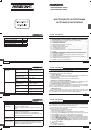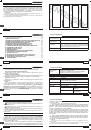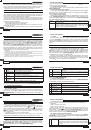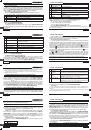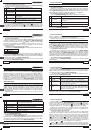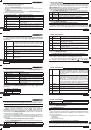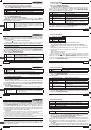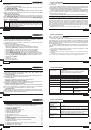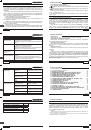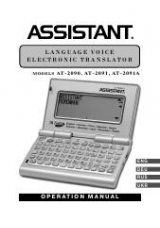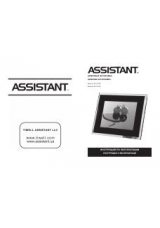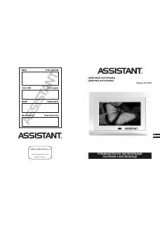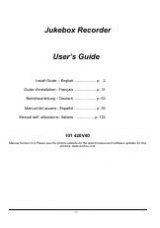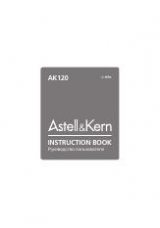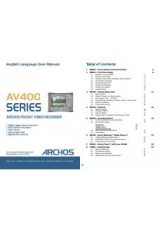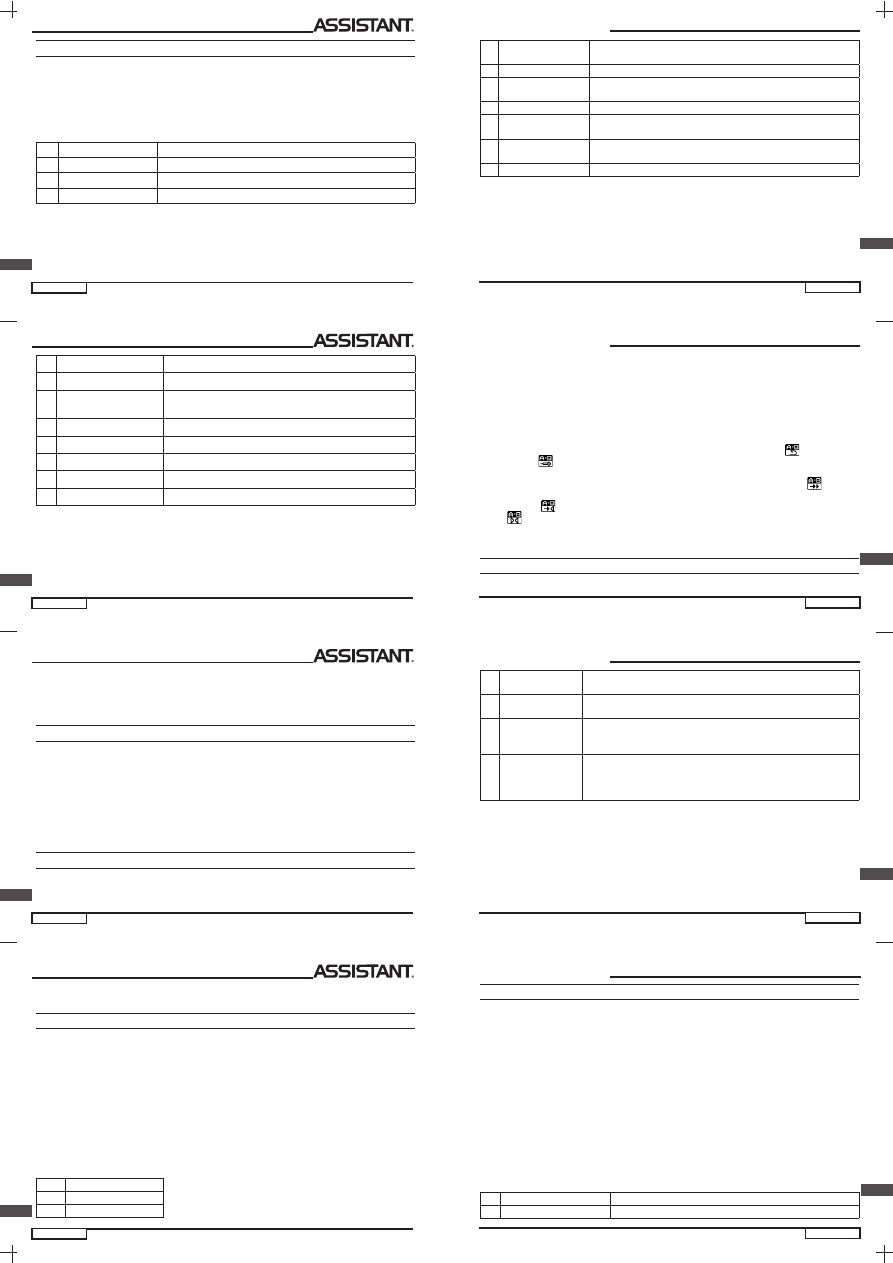
стор. 24
У
стр. 17
... ВАШИ ПОМОЩНИКИ
P
стор. 22
У
стр. 19
... ВАШИ ПОМОЩНИКИ
P
стор. 20
У
стр. 21
... ВАШИ ПОМОЩНИКИ
P
стор. 18
У
стр. 23
... ВАШИ ПОМОЩНИКИ
P
10. РЕЖИМ ВІДтВОРЕння ВІДЕО (MOVIE)
10.1. Основні операції
Увійдіть до головного меню. Для входу до режиму відтворення відео
«Movie» використовуйте кнопки
[
►►
|
]
та
[
|
◄
◄]
, увійдіть до нього натискан
-
ням кнопки
[MENU]/[MODE]/[M]
. Для вибору файлу використовуйте кнопки
[
►►
|
]
та
[
|
◄
◄]
. Для початку відтворення натисніть кнопку
[
►
||
/
▪
]
.
10.2. Підменю режиму відтворення відео
Натисніть
[MENU]/[MODE]/[M]
для входу до відповідного підменю.
1.
Внутрішня папка Дозволяє обрати папку для вибору відео файлу.
2.
Видалити
Видалити один або всі відео файли.
3.
Повторення
Вибір режиму відтворення.
4. Вихід
Вихід з підменю.
Кнопками
[
►►
|
]
та
[
|
◄
◄]
оберіть потрібний пункт. Підтвердьте вибір натис
-
канням кнопки
[MENU]/[MODE]/[M]
.
10.3. Вибір режиму відтворення
У режимі зупиненого відтворення натисніть кнопку
[MENU]/[MODE]/[M]
для входу до підменю режиму. Кнопками
[
►►
|
]
та
[
|
◄
◄]
оберіть пункт «Режим
відтворення».
1.
Режим
воспроизведения
Выбор режима воспроизведения.
2.
Эквалайзер
Выбор эквалайзера.
3.
Скорость
воспроизведения
Выбор скорости воспроизведения.
4. Повтор
Выбор точек А-В для воспроизведения сегмента.
5.
Повтор раз
Настройка количества повторов воспроизведения
сегмента.
6.
Пауза повтора
Настройка паузы между повторениями воспроизве
-
дения сегмента (от 1 до 10 секунд).
7.
Выход
Выход из субменю.
Кнопками
[
►►
|
]
и
[
|
◄
◄]
выберите пункт «Скорость воспроизведения»,
войдите в подменю нажатием кнопки
[MENU]/[MODE]/[M]
. Кнопками
[
►►
|
]
и
[
|
◄
◄]
выберите скорость проигрывания (от -8 до 8).
-8~-1 – замедленное воспроизведение.
0 – обычная скорость воспроизведения.
1~8 – ускоренное воспроизведение.
Нажмите
[MENU]/[MODE]/[M]
, чтобы подтвердить выбор.
Примечание:
Данная настройка скорости воспроизведения будет применена ко
всем музыкальным файлам.
1.
Зберегти
Збереження радіостанції.
2.
Видалити
Видалити обрану радіостанцію.
3.
Видалити всі
Видалити всі збережені радіостанції (лише для
поточного діапазону).
4. Європейське радіо Вибір діапазону 87-108 МГц.
5.
Японське радіо
Вибір діапазону 76-90 МГц.
6.
Якісна музика
Вибір типу запису радіопередачі.
7.
Економна музика
Вибір типу запису радіопередачі.
8.
Вихід
Вихід з підменю.
Кнопками
[
►►
|
]
та
[
|
◄
◄]
оберіть потрібний пункт. Підтвердьте вибір натис
-
канням кнопки
[MENU]/[MODE]/[M]
.
8.4. Вибір діапазону радіоприймача
Натисніть кнопку
[MENU]/[MODE]/[M]
для входу до підменю режиму
радіоприймача. Кнопками
[
►►
|
]
та
[
|
◄
◄]
оберіть потрібний діапазон у пун
-
ктах «Європейське радіо» (87-108 МГц) або «Японське радіо» (76-90 МГц).
Підтвердьте вибір натисканням кнопки
[MENU]/[MODE]/[M]
.
Чтобы изменить настройки точек сегмента нажмите кнопку
[
|
◄
◄]
. Анало
-
гичным способом пользователь может установить количество повторных
воспроизведений сегмента и паузу между повторами.
4.8. Режим сравнения сегментов
В устройстве имеется возможность записи голосового сегмента равного
по времени выбранному сегменту файла-оригинала с последующим срав
-
нением сегментов. Выберите А-В сегмент файла оригинала, как указано
выше. Нажмите и удерживайте несколько секунд кнопку
[
►►
|
]
для входа в
режим записи сегмента равного оригиналу. При этом символ « » смениться
на символ « ». Плеер начнет запись голоса и автоматически прервет ее по
окончанию времени равному времени звучания сегмента-оригинала. После
чего плеер переходит в режим сравнения, а символ сменяется на « ». Кноп
-
кой
[
►►
|
]
начните сравнение.
Символ «
» обозначает, что воспроизводится сегмент-оригинал. Сим
-
вол «
» обозначает, что воспроизводится записанный сегмент. Кнопкой
[
|
◄
◄]
вернитесь в режим воспроизведения сегмента-оригинала. Для режи
-
ма сравнения пользователь может настроить количество повторов вос
-
произведения A-B сегмента и паузу между повторами (в секундах).
5. ДИктОФОн (RECORD)
Убедитесь, что заряд батареи достаточен, перед тем, как начать запись.
Примітки:
• Якщо вільне місце для запису нових файлів відсутнє, на дисплеї з’явиться напис
«Пам’ять заповнено». Видаліть інші файли, щоб звільнити місце в пам’яті.
• Якщо з’явиться напис «Папку заповнено», це означає, що в цій папці вже міститься
99 файлів. Оберіть іншу папку.
6. РЕЖИМ ВІДтВОРЕння ЗаПИсанИХ ФаЙЛІВ (VOICE)
Увійдіть до головного меню. Кнопками
[
►►
|
]
та
[
|
◄
◄]
оберіть режим запису
«Voice» та увійдіть до нього коротким натисканням кнопки
[MENU]/[MODE]/[M]
.
Оберіть файл для відтворення, використовуючи кнопки
[
►►
|
]
та
[
|
◄
◄]
. На
-
тисніть кнопку
[
►
||
/
▪
]
, щоб почати відтворення. У процесі відтворення фай
-
лу натисніть кнопку
[
►
||
/
▪
]
для тимчасової зупинки відтворення – паузи.
Натисніть та утримуйте протягом 3 секунд кнопку
[
►
||
/
▪
]
, щоб спинити від
-
творення. Щоб видалити файл увійдіть до підменю режиму натисканням
кнопки
[MENU]/[MODE]/[M]
. Кнопками
[
►►
|
]
та
[
|
◄
◄]
оберіть пункт «Видали
-
ти», підтвердьте вибір натисканням кнопки
[MENU]/[MODE]/[M]
.
7. кОнВЕРтуВання ФаЙЛІВ ACT ДО ФОРМату WAV
Файл ACT, записаний цим плеєром, можна конвертувати до формату
WAV, використовуючи ПЗ, яке є на диску. Використовуйте програму «Sound
Converter»(«Конвертер звуку»). Натисніть кнопку «ВІДКРИТИ» (OPEN).
1.
Качественная
музыка
Запись в файл формата *.wav с хорошим качеством.
2.
Экономная
музыка
Запись в файл формата *. act с обычным качеством.
Возможность записи длительных по времени файлов.
3.
Качественный
голос
Запись в файл формата *.wav с хорошим качеством
и контролем наличия голоса (запись временно оста
-
навливается, если голос отсутствует).
4. Экономный
голос
Запись в файл формата *. act с обычным качеством
и контролем наличия голоса (запись временно оста
-
навливается, если голос отсутствует). Возможность
записи длительных по времени файлов.
Используйте кнопки
[
►►
|
]
и
[
|
◄
◄]
для выбора типа и качества записи.
Подтвердите выбор нажатием кнопки
[MENU]/[MODE]/[M]
.
Примечания:
• Если свободное место для записи новых файлов отсутствует, на дисплее поя
-
вится надпись «Память заполнена». Удалите другие файлы, чтобы освободить место
в памяти.
• Если появится надпись «Папка заполнена», это значит, что в этой папке уже со
-
держится 99 файлов. Выберите другую папку.
користувач може налаштувати кількість повторень відтворення A-B сег
-
менту та паузу між повтореннями (у секундах).
5. ДИктОФОн (RECORD)
Запевніться, що заряду батареї достатньо, перед тим, як почати запис.
У кожній папці можна зберігати до 99 файлів з записом голосу. Всього в
пристрої можна зберігати 9 папок у кореневій директорії.
5.1. Основні операції
Увійдіть до головного меню. Кнопками
[
►►
|
]
та
[
|
◄
◄]
оберіть режим за
-
пису «Record» та увійдіть до нього коротким натисканням кнопки
[MENU]/
[MODE]/[M]
. Для початку запису натисніть кнопку
[
►
||
/
▪
]/[REC]
. У процесі
запису файлу натисніть кнопку
[
►
||
/
▪
]
для тимчасової зупинки запису – па
-
узи. Натисніть та утримуйте протягом 3 секунд кнопку
[
►
||
/
▪
]
, щоб зупинити
та зберегти запис.
5.2. Вибір локальної папки та типу запису
1. Натисніть кнопку
[MENU]/[MODE]/[M]
для входу до підменю режиму
запису:
1.
Локальна папка
2.
Тип запису
3.
Вихід
8. РЕЖИМ FM РаДИОПРИЕМнИка (FM-RADIO)
8.1. Основные операции
Войдите в главное меню. Для входа в режим радиоприемника «FM-
Radio» используйте кнопки
[
►►
|
]
и
[
|
◄
◄]
, войдите в него нажатием кнопки
[MENU]/[MODE]/[M]
. Для поиска радиостанций вручную используйте кноп
-
ки
[
►►
|
]
и
[
|
◄
◄]
. Дискретность: 100 КГц. Для автоматического поиска радио
-
станций нажмите и удерживайте несколько секунд кнопки
[
►►
|
]
и
[
|
◄
◄]
.
8.2. сохранение радиостанции
Чтобы сохранить текущую радиостанцию, нажмите кнопку
[MENU]/[MODE]/[M]
.
Кнопками
[
►►
|
]
и
[
|
◄
◄]
выберите пункт «Сохранить». Подтвердите сохране
-
ние нажатием кнопки
[MENU]/[MODE]/[M]
. Для обозначения сохраненного
канала на дисплее появится сообщение «СН01», «СН02» и т.д. Для пере
-
ключения между уже сохраненными станциями используйте кнопку
[
►
||
/
▪
]
.
Плеер может запомнить 40 каналов (по 20 для каждого диапазона).
8.3. субменю режима радиоприемника
Нажмите кнопку
[MENU]/[MODE]/[M]
для входа в субменю режима ра
-
диоприемника.
1.
Сохранить
Сохранение радиостанции.
2.
Удалить
Удалить выбранную радиостанцию.